

作者: Vernon Roderick, 最近更新: March 10, 2020
當然,您已經聽說過Windows PC和Mac上提供的名為iTunes的工具。 這是一個相當複雜的工具,但在需要時可以證明是非常有用的。
它通常用作文件管理工具,也可以用作多媒體平台。 它還能夠執行命令行工具能夠執行的任務。
但是,儘管該工具可能有用,但仍然容易出現問題,其中一個問題是 為什麼iTunes需要這麼長時間才能打開。 在這種情況下,您將發現很難修復,因此我們在此提供了針對此問題的解決方案彙編。
為什麼iTunes需要這麼長時間才能打開?1.清理一些存儲空間以修復需要很長時間才能打開的iTunes2.通過禁用資源匱乏的功能來解決iTunes花費很長時間才能打開的問題3.選擇更簡單的配置來修復iTunes需要很長時間才能打開結論
在我們進行實際的解決方案之前,您是否知道為什麼這首先發生在您身上? 實際上,發生這種情況的原因有很多。
為您提供有關以下問題的更好的主意 為什麼iTunes需要這麼長時間才能打開,我們在下面概述了可能的原因:
這些是您現在在這裡問的主要原因 為什麼iTunes需要這麼長時間才能打開。 如果您想解決問題,我們將首先解決上述情況。 讓我們從第一個解決方案開始。
正如我們之前所說,用戶不斷詢問的原因之一 為什麼iTunes需要這麼長時間才能打開 是因為他們的計算機上有太多垃圾。
但是,它並不完全是垃圾文件所獨有的。 也可能僅僅是因為計算機存儲空間過載。 為了解決這個問題,我們有幾種解決方案。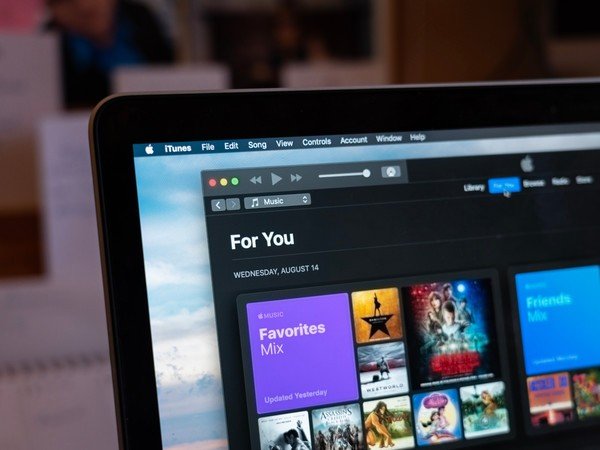
首先實際上是刪除計算機中包含的垃圾文件。 其中包括不需要的臨時文件,例如視頻,音樂,縮略圖等。
由於其中大多數存儲在iTunes緩存中,因此我們將清除緩存以解決此問題。 這是您可以執行的操作:
上一節討論瞭如何清除存儲在緩存中的所有垃圾文件,因此您不必懷疑 為什麼iTunes需要這麼長時間才能打開 了。
這次,我們將刪除以前有特定用途的文件,與垃圾文件不同,但不再需要。 這些是曾經有用的舊數據。 刪除此類數據的方法如下:
到現在為止,您不再有垃圾文件和無用的大型備份數據。 但是,iTunes上仍然有一些無用的數據,儘管對某些有用。
這些是存儲在iTunes中的播放列表。 播放列表有時可能會有所幫助,但是如果您不是這種情況,則建議刪除它們。
這是因為它們還會佔用存儲空間,這可能是人們談論的原因 為什麼iTunes需要這麼長時間才能打開.
實際上,禁用播放列表或智能播放列表後,用戶似乎會發現性能上的顯著差異。 話雖如此,您可以通過以下方式刪除這些播放列表:
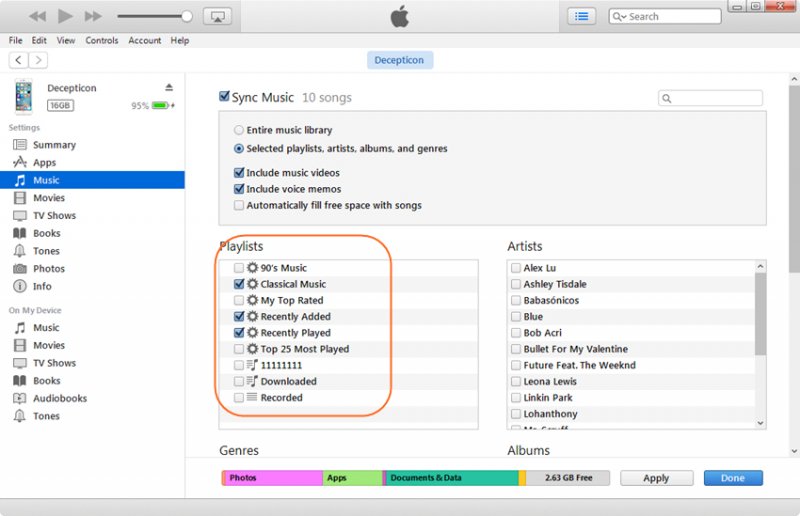
現在您不再有垃圾文件,播放列表和舊備份,您應該已經 有足夠的存儲空間。 但是,如果您是完美主義者,則建議刪除另一種無用的數據。
儘管人們這樣做不是很常見,但iTunes上實際上存在重複項。 這些是原始文件的副本。
因此,不需要,刪除它們將有助於解決以下問題: 為什麼iTunes需要這麼長時間才能打開。 這是您可以執行的操作:
儘管大多數複製品對用戶沒有用,但有時實際上它們實際上是為用戶提供複製品的。 在這種情況下,只需忽略那些重複項,然後選擇您確定不會有用的重複項即可。
存儲空間不是決定您的iTunes是否唯一的因素。 您還需要擔心資源或RAM消耗。
就像存儲空間一樣,過多的RAM消耗將導致整個操作系統的速度降低。 不幸的是,有很多事情會增加RAM消耗。
隨著您減少RAM消耗,應用程序的處理將得到改善,最終您不必考慮 為什麼iTunes需要這麼長時間才能打開。 這是我們減少RAM消耗的第一種方法。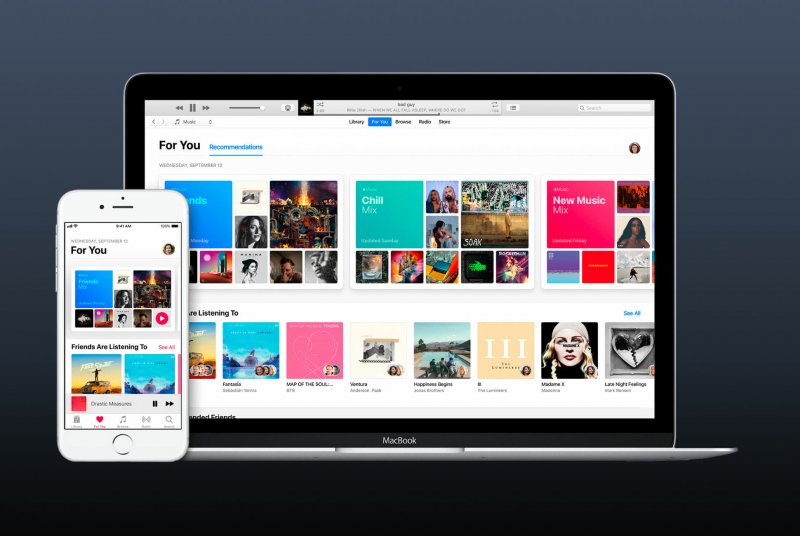
在大多數情況下,自動功能會顯著增加RAM消耗。 這不僅適用於iTunes,還適用於其他應用程序。
因此,如果您學習瞭如何從同步開始關閉自動功能,那就太好了。 以下是關閉自動同步的方法:
一旦將其關閉,iTunes的性能應該會提高,即使只是一點點。 現在,如果已經檢查過,那麼肯定不是問題。
iTunes上提供的另一個自動功能是“自動下載”功能。 這使您可以自動下載新更新。 它也可以下載您的歷史記錄。
不幸的是,這佔用了iTunes的一定數量的資源。 因此,我們建議將其關閉。 這是您可以執行的操作:
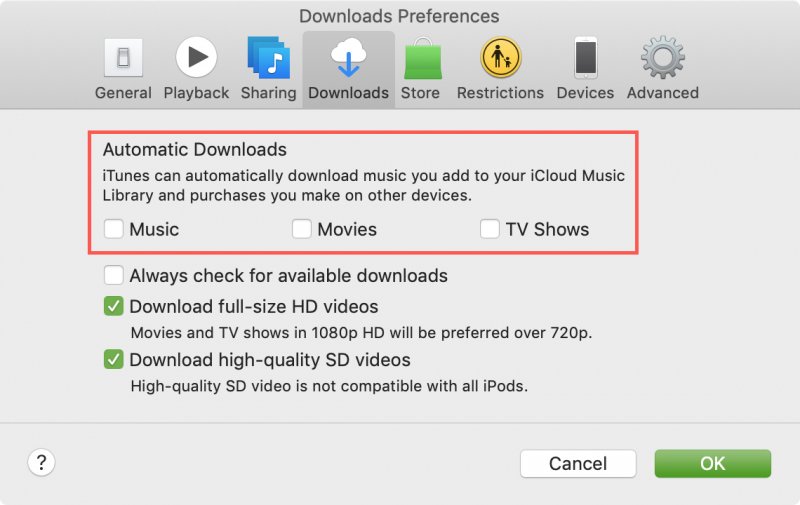
它可能不像其他功能那樣流行,但是有一個功能通常默認情況下處於啟用狀態,那就是Genius功能。
它使您可以接收有關播放列表和混音的建議。 但是,至關重要的是它佔用了一些系統資源。
當然,如您所料,禁用此功能將有助於提高iTunes的速度,最終無視您關於 為什麼iTunes需要這麼長時間才能打開。 禁用Genius功能的方法如下:
這將自動禁用Genius功能。 現在,如果沒有“關閉天才”這樣的選項,則可能它已被關閉。 在這種情況下,您必須選擇其他解決方案。
另一個不受歡迎的功能是 Cover Flow功能。 它更多是設計功能,而不是有助於改進功能的功能。
它使iTunes看起來更好,但當然,這將要求該應用程序消耗更多資源。 要禁用此功能,您只需將視圖設置為其他模式,而不是諸如Cover Flow之類的 名單, 縮略圖,等等。
幸運的是,即使您已經禁用了iTunes上大多數耗費資源的功能,仍有一些功能仍在運行。
但是,有一個可以放置這些服務的地方,那就是在 設備 標籤上 喜好 窗口。 您只需要去那裡,然後取消選中您通常不使用的任何服務即可。
總結了有關如何禁用不必要的功能以換取改善iTunes性能和解決您的問題的不同方法。 為什麼iTunes需要這麼長時間才能打開.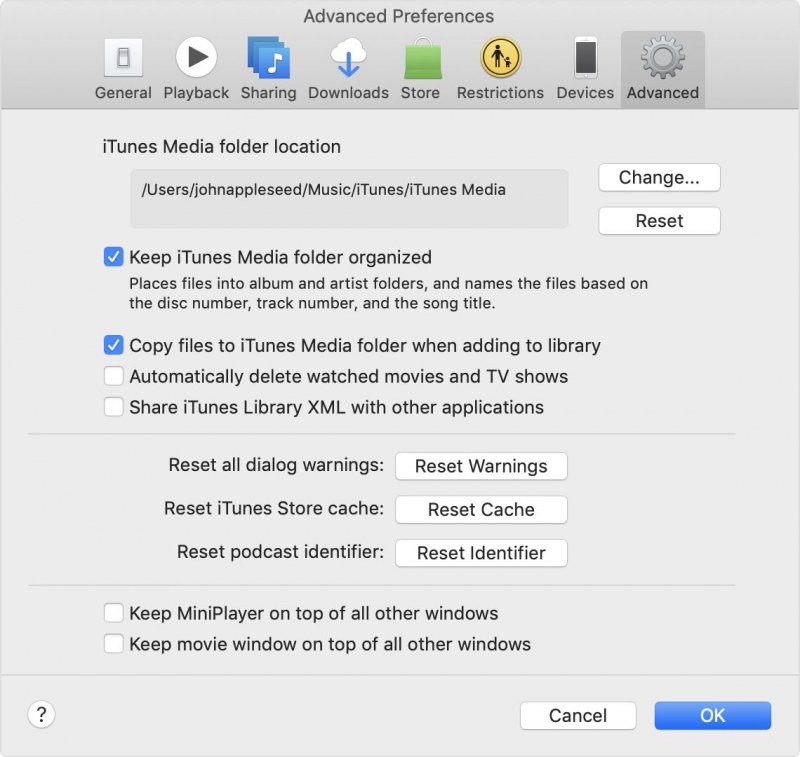
正如我們之前對Cover Flow所說的那樣,更好的設計只會導致更高的資源消耗。 幸運的是,iTunes並沒有非常複雜的設計,但也不簡單。 幸運的是,您可以通過配置設計來簡化界面。
一個示例是刪除iTunes庫中的列。 為此,您只需要右鍵單擊庫中的一列。 然後,取消選中那些您實際上不需要顯示為列條目的條目。
配置設計以使其更簡單的另一種方法是前往 一般 在標籤 喜好 窗口。 在下面 觀看 部分,應該有一個選項 使用大字體顯示列表視圖。 只需取消選中其對應的框。
這樣,iTunes中的文本將變得更小。 反過來,它將減少資源消耗,並幫助您解決iTunes加載緩慢的問題。
我們使用iTunes的原因很多。 可能是音樂。 可能是為了方便文件管理。 無論哪種方式,都不能否認它是一個很棒的應用程序。
但是,這並不完美。 該應用程序中存在一些問題,修復它是您的工作。 一個問題是用戶想知道什麼 為什麼iTunes需要這麼長時間才能打開.
幸運的是,本文幫助您學習了解決方案。 如果您不想再次發生這種情況,請確保不僅要照顧iTunes,還要照顧計算機。 畢竟,這是使一切都發生的原因。
發表評論
留言
Hot Articles
/
有趣無聊
/
簡單難
謝謝! 這是您的選擇:
Excellent
評分: 4.7 / 5 (基於 75 個評論)